
Wie sichere ich die Samsung-Galerie in Google Fotos? 3 Methoden + 1 Bonus

Ist Ihr Samsung-Cloud-Speicher bereits voll, aber Sie müssen Ihre Samsung-Galerie trotzdem sichern? Dann ist Google Fotos die beste Wahl, da es Googles offizielle Cloud-Speicherlösung für Fotos ist. Wissen Sie, wie Sie Ihre Samsung-Galerie in Google Fotos sichern? Diese Anleitung ist genau das Richtige für Sie. Wir stellen Ihnen drei Methoden vor, wie Sie Ihre Samsung-Galerie in Google Fotos sichern können, sowie eine Methode, um Samsung-Fotos ohne Google Fotos zu sichern .
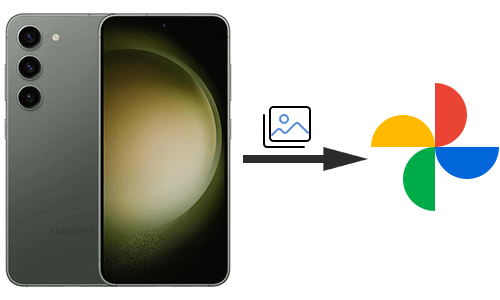
Die Google Fotos App ermöglicht Ihnen eine direkte und bequeme Möglichkeit, Ihre Samsung Gallery mit Google Fotos zu synchronisieren. Aktivieren Sie dazu einfach die Funktion „Sichern & Synchronisieren“ in den Einstellungen. Ihre Fotos und Videos werden dann automatisch zu Google Fotos hochgeladen. Sie können außerdem verschiedene Upload-Qualitäten wählen, um Speicherplatz zu sparen. So sichern Sie Ihre Samsung Gallery über die Google Fotos App in Google Fotos:
Schritt 1. Melden Sie sich auf Ihrem Samsung-Telefon bei Ihrem Google-Konto an, nachdem Sie die Google Fotos-App heruntergeladen und installiert haben.
Schritt 2. Klicken Sie auf den Avatar, um die Menüleiste aufzurufen. Wählen Sie im Menü „Fotoeinstellungen“.

Schritt 3. Öffnen Sie in den Einstellungen „Sichern & Synchronisieren“ und wählen Sie die zu sichernden Inhalte aus. Die App beginnt automatisch mit der Sicherung Ihrer Galerie in Google Fotos. Sie können natürlich auch auf „Upload-Größe“ klicken, um die Qualität der zu sichernden Fotos auszuwählen.
Weiterlesen: Sie möchten Ihr Samsung-Handy sichern, wissen aber nicht, welche Software Sie dafür verwenden sollen? Wir haben hier die Top 10 der Samsung-Backup-Apps für Sie zusammengestellt.
Wenn Sie nur einige Fotos in Google Fotos sichern möchten, können Sie diese manuell sichern, indem Sie die folgenden Schritte ausführen:
Schritt 1. Starten Sie die Google Fotos-App auf einem Samsung-Telefon und drücken Sie oben auf das „+“-Symbol. Wählen Sie anschließend „Album“ aus den Popup-Optionen.
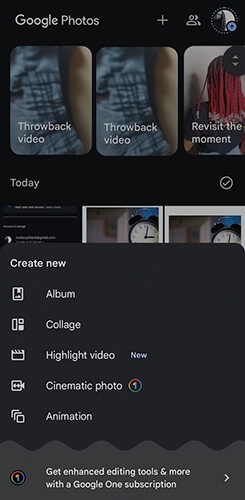
Schritt 2. Benennen Sie nun Ihr neues Album um und tippen Sie auf die Option „Fotos auswählen“, um die Fotos auszuwählen, die Sie in Google Fotos sichern möchten.
Schritt 3. Klicken Sie oben rechts auf „Hinzufügen“ und anschließend oben links in der Navigationsleiste auf den Zurück-Pfeil, um zu speichern und zurückzukehren. Fotos können nach Zeit, Titel usw. sortiert werden.
Zusätzlich zu den beiden oben genannten Methoden können Sie auch die Freigabefunktion von Samsung Album verwenden, um Fotos aus der Samsung-Galerie in Google Fotos zu verschieben. Die Schritte dazu sind wie folgt:
Schritt 1. Starten Sie das Samsung Gallery-Album und markieren Sie die Fotos/Videos, die Sie sichern möchten.
Schritt 2. Klicken Sie anschließend auf das Symbol „Teilen“ und wählen Sie aus den Apps „Google Fotos“ aus.
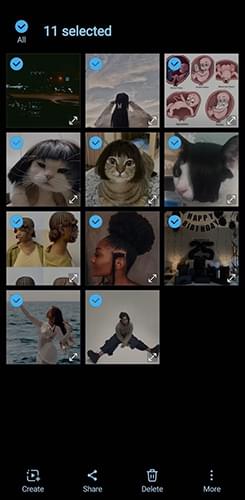
Hinweis: Diese Schritte gelten für die meisten Samsung-Smartphonemodelle. Es kann leichte Abweichungen zwischen verschiedenen Modellen geben. Genaue Informationen finden Sie in der Anleitung des jeweiligen Modells.
Wenn Sie Google Fotos nicht verwenden, aber dennoch die Samsung-Galerie sichern möchten, können Sie Drittanbieter-Tools wie Coolmuster Android Backup Manager verwenden. Coolmuster Android Backup Manager ist ein leistungsstarkes und professionelles Tool Android Datensicherung und -wiederherstellung. Es unterstützt fast alle Marken und Modelle von Android Smartphones und -Tablets, einschließlich, aber nicht beschränkt auf Samsung. Neben Fotos unterstützt die Software auch Kontakte, Textnachrichten, Anrufprotokolle, Musik, Videos, Bücher, Apps usw.
Hauptmerkmale des Android Backup Managers
Nachfolgend finden Sie eine Schritt-für-Schritt-Anleitung zur Verwendung Android Backup Managers zum Sichern Ihrer Samsung-Fotos ohne Google Fotos:
01 Nachdem Sie die Top-Backup-App installiert und gestartet haben, verbinden Sie Ihr Samsung-Telefon über USB oder WLAN mit dem Computer.
02 Sobald die Verbindung hergestellt ist, wird Ihnen die folgende Benutzeroberfläche angezeigt. Navigieren Sie zum Modul „Backup“.

03 Alle Daten auf Ihrem Telefon werden angezeigt. Wählen Sie „Fotos“ oder „Videos“, klicken Sie auf „Durchsuchen“, um den Sicherungsspeicherort auszuwählen, und klicken Sie anschließend auf „Sichern“, um den Sicherungsvorgang zu starten.

Videoanleitung
Nach der ausführlichen Beschreibung haben Sie ein erstes Verständnis des Android Backup Managers. Für einen praxisorientierteren und anschaulicheren Ansatz empfehlen wir Ihnen unser Video-Tutorial.
Abschließend möchten wir Ihnen die Sicherung Ihrer Samsung-Galerie in Google Fotos sowie die beste Lösung, den Coolmuster Android Backup Manager , vorstellen. Egal für welche Methode Sie sich entscheiden, Sie können Ihre Samsung-Galerie damit ganz einfach sichern. Am einfachsten ist natürlich der Coolmuster Android Backup Manager , da er die Sicherung mit nur einem Klick ermöglicht. Bei weiteren Fragen zu diesem Thema hinterlassen Sie gerne unten einen Kommentar. Wir werden uns schnellstmöglich bei Ihnen melden.
Weitere Artikel:
5 bewährte Lösungen zum Sichern und Wiederherstellen von Samsung
Die 8 besten Methoden zum Sichern eines Samsung-Telefons auf dem PC [Professionell]
Fotos aus der Samsung Cloud abrufen: Die Anleitung, die Sie nie verpassen sollten
So löschen Sie Fotos dauerhaft vom Samsung Galaxy – 3 Möglichkeiten!





